
Каждого пользователя интересует, каким образом выполняется Skype регистрация, если он желает оставаться на связи при помощи одного из самых популярных приложений. Эта тема актуальна для новичков, впервые решивших использовать программу для переписки или разговоров с видео и без. VoIP-приложение возможно использовать на смартфонах и компьютерах. Также можно воспользоваться в обозревателе, для этого существует специальный web клиент.
Процесс регистрации в Skype
Перед началом процедуры софт необходимо скачать, что позволит использовать его сразу после завершения операции. Загрузку популярного софта рекомендуем осуществлять с официального сайта. Он открывается по адресу https://www.skype.com. Главная страница интернет-ресурса позволяет осуществить разные действия, здесь имеется кнопка, с помощью которой можно запустить утилиту на ПК, если он работает под управлением Windows 10. Помимо этого, воспользовавшись верхним меню сайта, представится возможность выбрать необходимую версию программного обеспечения в зависимости от имеющегося устройства.
Примечание! Разработчик предоставляет возможность скачать софт для рабочего стола Mac, классический вариант ПО, Linux DEB или RPM. На странице пользователь также может выбрать одну из вкладок, позволяющую получить VoIP-утилиту для телефона, планшета или Xbox.
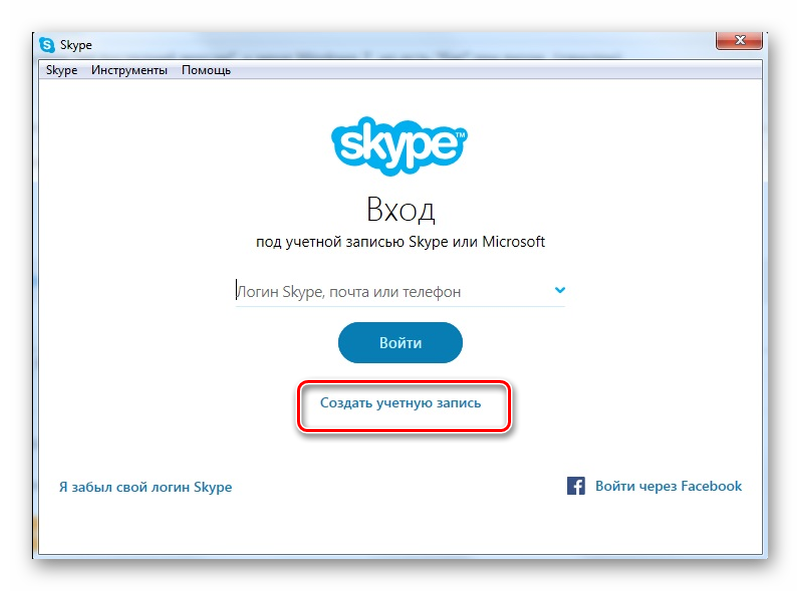
Если обратить внимание на правый верхний угол экрана, тогда Вы увидете кнопку «Войти». После ее нажатия появится выпадающее окно с ссылкой, кликнув по которой станет доступна Скайп регистрация и вход. Когда все действия будут завершены, на экране появится новая страница для создания учетной записи. Здесь пользователю придется указать:
- Страну местонахождения, выбрать которую можно из списка, появляющегося после нажатия кнопочки со стрелочкой.
- Телефонный номер.
- Придуманный пароль.
Затем требуется нажать клавишу «Далее». Этим действием человек подтверждает свое согласие об использовании сервисов Microsoft.
Примечание! Можно использовать действующий адрес электронные почты, а при его отсутствии допускается получить новый email. Для этого в окне активируйте соответствующую строчку.
На следующем этапе пользователю придется добавить дополнительные сведения о себе — это фамилия и имя, которые набираются в появившихся графах и завершают настройку аккаунта. Потом нажимаем на клавишу «Далее». В результате на указанный номер телефона поступает секретная комбинация из 4 цифр. Введите их в соответствующей графе и нажмите кнопку для продолжения процедуры.
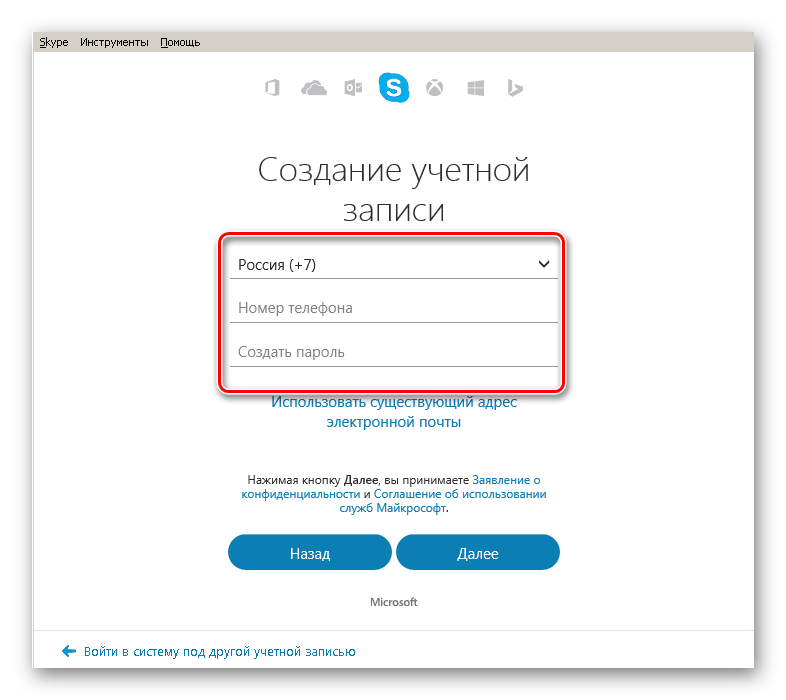
Благодаря вышеописанным операциям выполняется Skype регистрация нового пользователя. Рекомендуется запомнить обозначенный логин и пароль, а лучше записать эту информацию в тайном месте. С помощью указанных данных можно входить в свой аккаунт с любого подходящего устройства. Это может быть персональный компьютер, современный телефон и планшет. Главное, чтобы на девайсе предварительно была установлена программа. После этого можно приступить к общению со своими родственниками, друзьями и другими нужными людьми.
Примечание! Учетная запись создается всего лишь один раз. Обозначенные данные во время этого процесса хранятся на сервере Скайпа. Они не доступны третьим лицам и никуда самопроизвольно не пропадут. Если человек не забудет личные данные, тогда он может их применить для входа в VoIP-приложение из любой точки мира.
Теперь всем должно быть понятно, как зарегистрироваться в Скайпе на ноутбуке или десктопе.
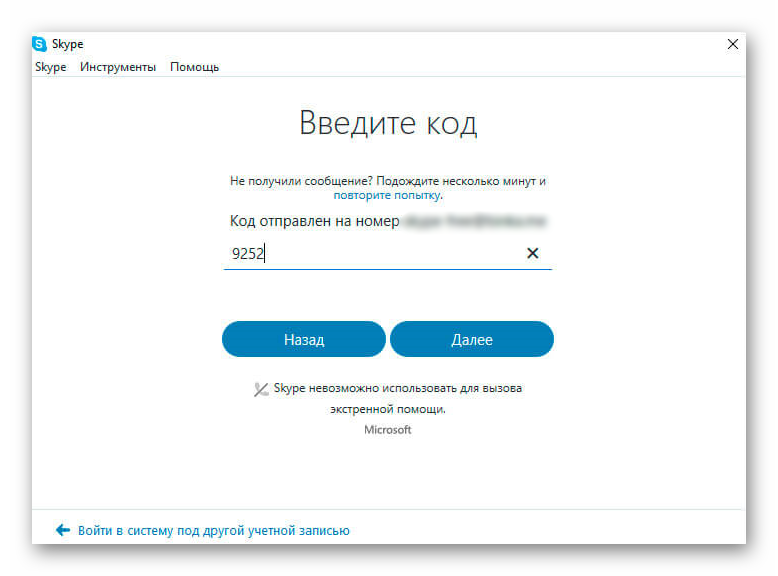
Процесс скачивания и установки ПО
Не рекомендуется выполнять операцию по скачиванию программного обеспечения со сторонних ресурсов, если в них пользователь на 100% не уверен. Официальный интернет-портал идеально подходит для такого процесса. Тем более через него можно получить самую последнюю версию VoIP-утилиты для разных устройств.
Установка ПО начинается с двойного щелчка по загруженному файлу. В окне, которое появится на экране, нужно выбрать язык. Затем можно установить галочку возле строчки, в которой сказано, что приложение будет запускаться каждый раз при включении компьютера. Далее, потребуется указать логин и завершить установку.




